Иконе или дугмад Виндовс траке задатака не раде
Виндовс трака задатака(Windows Taskbar) је еволуирала с временом, а у оперативном систему Виндовс 10(Windows 10) нуди многе функције, укључујући Акциони(Action) центар и много апликација и икона закачених на њега. Делује као бољи покретач у поређењу са Старт(Start) менијем, а ако иконе не кликну или дугмад не раде како се очекивало, постаје досадно. Овај пост ће поделити неке савете за решавање проблема када не кликну или не раде.
Иконе или дугмад Виндовс траке задатака(Windows Taskbar) не раде
Пратите ова решења да бисте решили проблеме са траком задатака.
- Поново покрените датотеку или Виндовс Екплорер
- Покрените СФЦ и ДИСМ
- Решавање проблема у стању чистог покретања
Биће вам потребна администраторска дозвола да бисте извршили поменута решења. Пратите ово само када ниједна од икона не ради, а поновно покретање то не поправља.(restart doesn’t fix it.)
1] Поново покрените Филе Екплорер
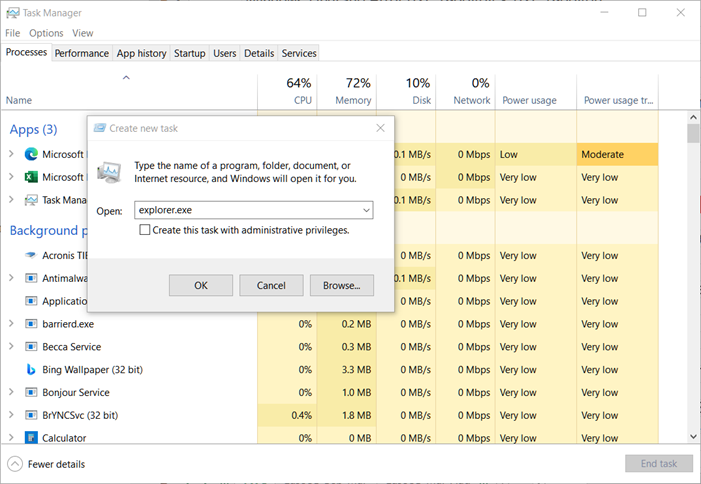
Трака задатака(Taskbar) , мени Старт(Start) и било који кориснички интерфејс који видите део је истраживача. Отворите Таск Манагер(Task Manager) , а затим пронађите Виндовс Екплорер(Windows Explorer) . Кликните десним тастером миша на(Right-click) , а затим га убијте. Виндовс(Windows) треба аутоматски да покрене екеплорер.еке, али у случају да не следи доле наведене кораке.
- Press ALT + CTRL + Del да отворите Таск Манагер(Task Manager)
- Затим кликните на File > Run нев Таск(Task) ицон > откуцајте екплорер.еке, а затим притисните тастер Ентер(Enter) .
- Поново ће покренути Екплорер(restart the Explorer) , и требало би да видите да се све враћа и да реагује.
Такође можете додати доње команде у бат датотеку и покренути је са администраторском дозволом.
@echo off
taskkill /f /IM explorer.exe
game.exe
Start explorer.exeАутоматски ће убити истраживач, а затим га поново покренути. Када завршите, покушајте да кликнете на иконе и требало би да функционише.
Прочитајте(Read) : Поправите траку задатака на коју се не може кликнути; Не могу кликнути на траку задатака(Fix Unclickable Taskbar; Can’t click on Taskbar) .
2] Покрените СФЦ и ДИСМ
СФЦ (Систем Филе Цхецкер) и команда ДИСМ могу вам помоћи да поправите оштећене датотеке. Ако постоји корупција због које трака задатака(Taskbar) делује другачије, требало би да вам помогну да то поправите.
- Отворите командну линију(Command Prompt) са администраторским привилегијама
- Откуцајте
sfc /scannowи пустите да се заврши - Поново покрените рачунар и проверите да ли је проблем решен.
Ако ово не реши проблем, предлажемо да покренете DISM /Online /Cleanup-Image /RestoreHealthкоманду у повишеној командној линији.
Ако постоји проблем, онда ће он бити поправљен. Када се заврши, трака задатака(Taskbar) треба да одговори како се очекује.
3] Решавање проблема у стању чистог покретања
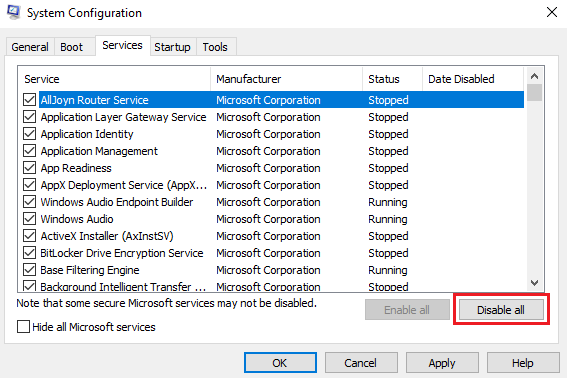
Чисто покретање(Clean Boot) се користи за дијагностиковање и касније решавање проблема са вашим системом. Током чистог покретања(Boot) , покрећемо систем са минималним бројем драјвера и програма за покретање што помаже да се изолује узрок софтвером који омета.
Када се покренете у стању чистог покретања(Clean Boot State) , омогућите један процес за другим и видите који процес узрокује проблем. Тако можете пронаћи починиоца.
Надам се да ће пост помоћи.
Related posts
Поправите системске иконе које недостају на Виндовс траци задатака
Како вратити своју икону за јачину звука на Виндовс траци задатака?
9 савета који ће вам помоћи да продуктивније користите Виндовс траку задатака
Како вратити икону јачине звука или звука на вашу Виндовс траку задатака
Како уклонити текст са икона на Виндовс траци задатака
Икона Ви-Фи се не приказује или недостаје на траци задатака у оперативном систему Виндовс 11/10
Икона за јачину звука недостаје на траци задатака у оперативном систему Виндовс 11/10
Није могуће закачити апликације или програме на траку задатака у оперативном систему Виндовс 11/10
Како уклонити све закачене апликације и ресетовати траку задатака у оперативном систему Виндовс 11/10
Закачите веб локацију на траку задатака или мени Старт користећи Едге у оперативном систему Виндовс 10
Како закачити Стеам игре на траку задатака или радну површину у оперативном систему Виндовс 11/10
Како аутоматски сакрити траку задатака у оперативном систему Виндовс 11/10
Како ресетовати иконе преливања углова траке задатака у оперативном систему Виндовс 11
Сакриј или прикажи дугме Виндовс Инк Воркспаце на траци задатака у оперативном систему Виндовс 10
Како да преместите траку задатака на врх у оперативном систему Виндовс 11 користећи Реигстри Едитор
Како закључати све поставке траке задатака у оперативном систему Виндовс 10
Преглед сличица на траци задатака не ради у оперативном систему Виндовс 11/10
Како сакрити или приказати икону Виндовс Сецурити на траци задатака у оперативном систему Виндовс 10
Обавештења на траци задатака се не приказују у оперативном систему Виндовс 11/10
Враћање: језичка трака недостаје у оперативном систему Виндовс 11/10
